如何使用组策略或注册表编辑器设置桌面壁纸
如果您无法打开 Windows 设置,您可以使用本地组策略编辑器和注册表编辑器设置桌面墙纸(set desktop wallpaper using the Local Group Policy Editor and Registry Editor)。无论是预设壁纸还是您自定义的壁纸,您都可以将其用作您的桌面背景。如果您想在不打开Windows 设置(Windows Settings)或使用设置为桌面背景(Set as desktop background) 选项的情况下执行此操作,以下是如何使用组策略(Group Policy)和注册表编辑器(Registry Editor)来完成工作。
在开始之前,记下剪贴板中的壁纸路径。此外,一旦设置路径,您将无法更改。否则(Otherwise),您的 PC 将显示空白背景。
如何使用组策略设置桌面壁纸(Group Policy)
要使用本地组策略编辑器(Local Group Policy Editor)设置桌面墙纸,请按照下列步骤操作 -
- 在任务栏搜索框中搜索gpedit.msc。
- 单击搜索结果中的编辑组策略(Edit group policy)。
- 在用户配置(User Configuration)中导航到桌面(Desktop)。
- 双击桌面壁纸(Desktop Wallpaper)设置。
- 选择启用(Enabled)选项。
- 在墙纸名称(Wallpaper Name)框中输入墙纸路径。
- 选择墙纸样式(Wallpaper Style)。
- 单击确定(OK)按钮。
要了解有关这些步骤的更多信息,请继续阅读。
首先,gpedit.msc在任务栏(Taskbar)搜索框中搜索并单击 编辑组策略 (Edit group policy )或相应的搜索结果以打开本地组策略编辑器(Local Group Policy Editor)。之后,导航到此路径-
User Configuration > Administrative Templates > Desktop > Desktop
在您的右侧,您会找到一个名为 Desktop Wallpaper的设置。双击它并选择 启用 (Enabled )选项。接下来,在墙纸名称 (Wallpaper Name )框中输入墙纸路径 。
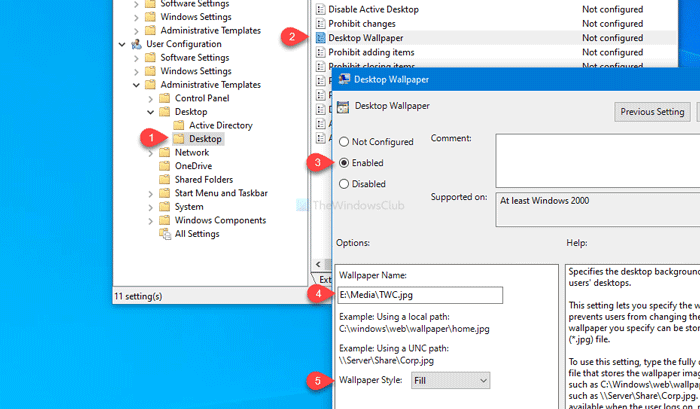
之后,展开 墙纸样式 (Wallpaper Style )下拉列表并根据您的墙纸和屏幕分辨率选择样式。
最后,单击 OK 按钮保存更改。接下来,退出您的帐户并重新登录您的用户帐户以获取更改。
相关(Related):在系统重新启动时删除超过指定天数的用户配置文件(Delete user profiles older than a specified number of days on system restart)。
(Set)使用注册表编辑器(Registry Editor)设置桌面壁纸
要使用注册表编辑器(Registry Editor)设置桌面背景,请按照下列步骤操作 -
- 按 Win+R。
- 键入regedit并点击Enter按钮。
- 单击是(Yes)按钮。
- 导航至HKCU的政策(Policies)。
- 右键单击Policies > New > Key。
- 将其命名为System。
- 右键单击(Right-click)System System > New > String Value。
- 将其命名为墙纸(Wallpaper)。
- 双击它并输入壁纸路径。
- 右键单击(Right-click)System System > New > String Value。
- 将其命名为WallpaperStyle。
- 双击它来设置一个数值(Value)数据。
- 单击确定(OK)以保存更改。
让我们详细检查这些步骤。
注意事项: (Precaution: )在开始之前,不要忘记创建系统还原点以确保安全。
首先,按 Win+R,键入regedit并按 Enter 按钮。它将显示UAC提示。如果是这样,请单击 是 (Yes )按钮打开注册表编辑器(Registry Editor)。之后,导航到此路径-
HKEY_CURRENT_USER\SOFTWARE\Microsoft\Windows\CurrentVersion\Policies
右键单击 Policies > New > Key 并将其命名为 System。然后,右键单击 System > New > String Value 并将其命名为 Wallpaper。
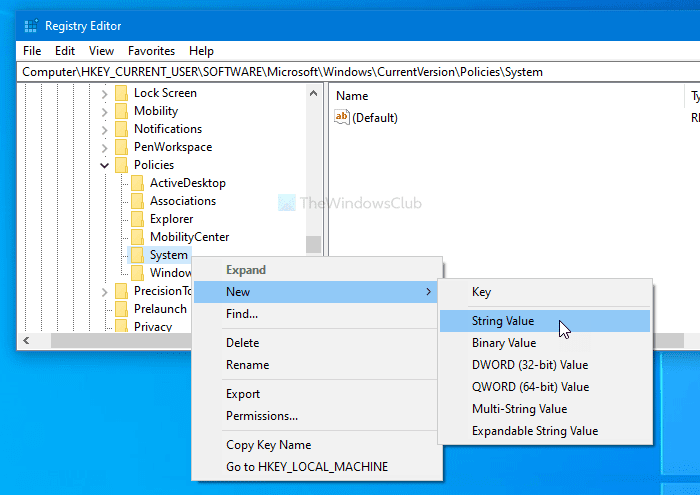
双击它并输入文件路径为 Value data。然后,单击 确定 (OK )按钮。
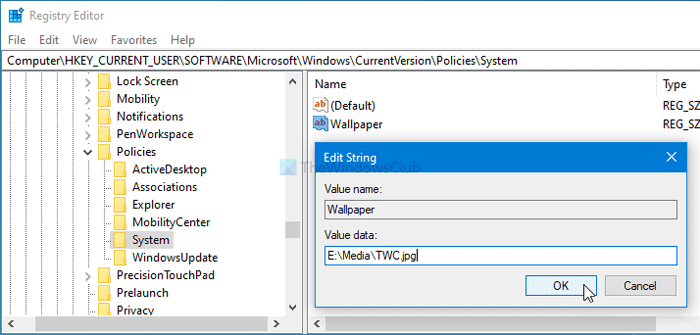
接下来,右键单击 System > New > String Value 并将其命名为 WallpaperStyle。之后,双击WallpaperStyle并设置Value数据如下-
- 中心:0
- 瓷砖:1
- 拉伸:2
- 适合:3
- 填充:4
- 跨度:5
单击 确定 (OK )按钮以保存更改。
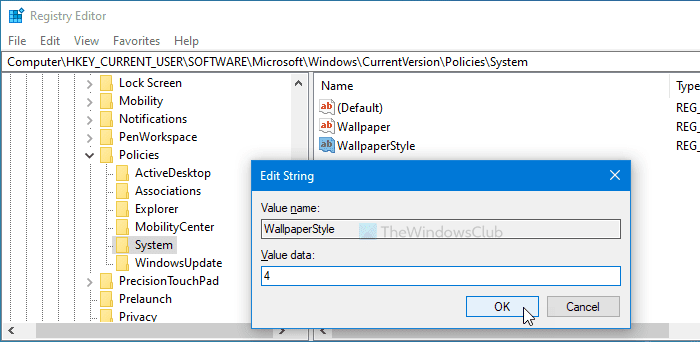
最后,退出您的用户帐户并重新登录。完成(Once)后,您会发现新壁纸作为桌面背景。
如果要删除此墙纸,请导航到以下路径-
HKEY_CURRENT_USER\SOFTWARE\Microsoft\Windows\CurrentVersion\Policies
然后右键单击 Policies > Delete。然后,再次单击“删除(Delete)” 按钮确认更改 。
我希望你觉得这个教程很有用。
阅读下一篇(Read next):防止用户更改 Windows 10 中的桌面背景。
Related posts
禁用Delivery Optimization通过Group Policy or Registry Editor
如何使用Group Policy and Registry Editor创建Firefox书签
如何使用Group Policy or Registry Editor禁用Camera
Desktop Background Group Policy不适用于Windows 10
如何将Group Policy Editor添加到Windows 10 Home Edition
使用Registry or Group Policy Editor在Edge中打开或关闭Startup Boost
Windows 10自动Delete旧用户配置文件和文件
如何启用或禁用Windows 10 Win32 Long Paths
使用Group Policy & PowerShell配置受控Folder Access
使用Group Policy禁用Internet Explorer 11作为standalone browser
在Windows 10中启用或禁用Fast Logon Optimization
启用或使用Group Policy or Registry禁用Zoom auto更新
RegCool是一个先进的Registry Editor software,用于Windows 10
如何在 Windows 11 中打开注册表编辑器
Limit Office 365 Telemetry使用Registry and Group Policy
如何在 Windows 10 中使用注册表编辑器中的新地址栏
如何在Windows 10中使用Registry Editor更改鼠标ClickLock time
在 Windows 中以管理员身份启动注册表编辑器的 7 种方法
Customize Ctrl+Alt+Del Screen使用Group Policy or Registry在Windows
页面不可用,IT administrator访问了某些区域的有限
